アクセス権 (リソースの場合)
セキュリティのために、memoQ serverはアクセス権を使用して、誰がどのリソースで何ができるかを制御します。翻訳メモリ、ライブ文書の資料、用語ベース、その他の (ライト) リソースへのアクセス権を与えることができます。
通常は、アクセス権を設定する必要はありません:リソースが作成されると、memoQ serverはデフォルトのアクセス権を設定します。デフォルトのアクセス権は、リソースを使用可能にしたまま、セキュリティのレベルを良好な状態で提供するものです。一方、オンラインプロジェクトを作成し、そのプロジェクトにリソースを追加すると、参加者はそのプロジェクトで作業するために必要なアクセス権を自動的に与えられます。
ユーザーをオンラインプロジェクトに追加すると、プロジェクト内のリソースに対するアクセス権が与えられます:これらの機能については、オンラインプロジェクトのアクセス権に関するトピックを参照してください。
memoQ project managerが必要:オンラインリソースを管理し、アクセス権を設定するには、memoQ project managerエディションが必要です。
管理者であるか、管理者権限を持っている必要があります:memoQ server上の管理者グループのメンバーである場合、またはそのリソースに対する管理者権限を持っている場合は、リソースに対するアクセス権を設定できます。
絶対に必要以上のアクセス権を付与しないでください:リソースに対しては、そのリソースを必要としないユーザーにアクセス権を付与しないでください。また、必要以上のパワーを与えないでください。たとえば、ユーザーが翻訳メモリを常に参照のためだけに使用し、新しいユニットを追加しない場合は、翻訳メモリに更新のアクセス権を付与しないでください。情報セキュリティでは、これを最小権限の原則と呼びます。
操作手順
- リソースコンソールを開きます。memoQウィンドウの一番上にあるクイックアクセスツールバー
 で、リソースコンソール (ドキュメントバインダー)
で、リソースコンソール (ドキュメントバインダー)  アイコンをクリックします。[リソースコンソール] が開きます。
アイコンをクリックします。[リソースコンソール] が開きます。 - 左側のリソースで、アクセス権を設定する必要があるリソースのタイプを選択します。
- 右側で、アクセス権を確認または変更する必要があるリソースを見つけます。1つ以上のリソースを選択します。
オンラインである必要があります:アクセス権は、オンラインリソースに対してのみ設定できます。memoQ serverまたはmemoQ cloud上のリソースを選択します。
- リストの下でアクセス権の設定をクリックします。(または、選択を右クリックしてアクセス権の設定を選択します。)アクセス権ウィンドウが開きます。
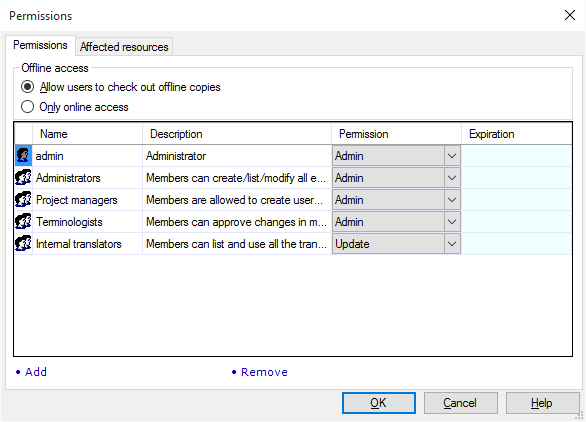
その他のオプション
以下を制限するためにアクセス権を設定することで、オンラインリソースへのアクセスを制限できます。
- あなたのリソースを使用できるユーザー
- リソースを使用できるユーザー
- 指定したアクセス権を持つリソースを使用できる期間
アクセス権ウィンドウには、選択したリソースに対するアクセス権のリストが表示されます。このリストには、ユーザーとグループ、権限の種類、有効期限などの情報が含まれます。memoQ serverにアクセスできるユーザーは、リソースに対して十分なアクセス権があれば、リソースにアクセスして変更することができます。
新しいアクセス権を付与するには:新しいユーザーまたはグループをリストに追加します。
- リストの下で追加(A)をクリックします。ユーザーとグループの選択ウィンドウが開きます。
- リストから1つ以上のユーザーまたはグループを選択します。
グループを追加して、ユーザーの追加は避けましょう:適切に定義されたワークフローでは、個々のユーザーは変更される可能性がありますが、グループは一定のままです。ユーザーではなくグループにアクセス権を付与するようにしてください。
- リストの下のアクセス権ドロップダウンボックスで、許可するアクセスレベルを選択します。
- 必要に応じて、権限の有効期限の日時を設定します。通常、memoQのアクセス権は期限切れになりません。有効期限の日付と時刻を追加するには、有効期限のチェックボックスをオンにして、日付と時刻を設定します。有効期限の日時に達すると、memoQは自動的に権限を削除します。
- OKをクリックします。新しい項目がリストに表示されたアクセス権ウィンドウに戻ります。
既存のアクセス権を変更するには:リストのユーザーまたはグループの行で、アクセス権ドロップダウンボックスから別の権限を選択します。
ユーザーまたはグループの権限を取り消すには:リストから削除します。1つ以上のユーザーまたはグループを選択します。リストの下で削除(_R)をクリックします。
アクセス権を設定しているリソースを確認するには:影響のあるリソースリストのタブをクリックします。
複数のアクセス権がある場合は、それらが合計されます:2つ以上のグループのメンバであるために複数のアクセス権が与えられている場合は、最も高いアクセス権レベルが与えられます。たとえば、あるグループから更新アクセス権を取得し、別のグループから管理者アクセス権を取得した場合、管理者アクセス権を取得できます。グループから削除されると、そのグループのアクセス権は持たなくなります。
リソースの種類ごとに、異なるアクセス権を設定できます。アクセス権は、アクセスのレベル、つまりユーザーがリソースに対して実行できる操作を定義します。各権限の意味は次のとおりです:
用語ベースの場合:
- 管理者:用語の検索、新しい用語の追加、用語ベースの編集、レビュー済み用語ベースでの変更の承認または拒否、用語ベースに対するアクセス権の変更、および削除を行うことができます。
- レビュー:レビュー済み用語ベースで、用語の検索、新しい用語の追加、用語ベースの編集、変更の承認または拒否を行うことができます。用語ベースに対するアクセス権の変更や削除はできません。
- 更新:用語を検索し、新しい用語を追加できます。用語ベースを編集したり、レビュー済み用語ベースの変更を承認または拒否することはできません。
- ルックアップ:できることは用語の検索だけです。新しい用語の追加や用語ベースの編集はできません。変更を承認または拒否したり、アクセス権を変更したりすることはできません。
翻訳メモリの場合:
- 管理者:翻訳ユニットの検索、新しい翻訳ユニットの追加、翻訳メモリの編集、翻訳メモリに対するアクセス権の変更、翻訳メモリの削除を行うことができます。
- 更新:翻訳ユニットを検索し、新しい翻訳ユニットを追加できます。翻訳メモリの編集、アクセス権の変更、削除はできません。
- ルックアップ:できることは翻訳ユニットの検索だけです。新しい翻訳ユニットの追加や翻訳メモリの編集はできません。
ライブ文書資料の場合:
- 管理者:翻訳ユニットの検索、新規ドキュメントの追加、ドキュメントの編集、整合リンクの確定、ライブ文書資料に対するアクセス権の変更、および削除ができます。
- 承認:翻訳ユニットの検索、新規ドキュメントの追加、ドキュメントの編集、整合リンクの確定ができます。ライブ文書資料に対するアクセス権を変更したり、削除したりすることはできません。
- 編集:翻訳ユニットの検索、新規ドキュメントの追加、編集ができます。整合リンクは確定できません。ライブ文書資料に対するアクセス権の変更や削除はできません。
- 表示:翻訳ユニットの検索、統計や前翻訳でのライブ文書資料の使用、ドキュメントの表示などが可能です。新しいドキュメントの追加や編集はできません。整合リンクは確定できません。ライブ文書資料に対するアクセス権の変更や削除はできません。
- 集団ルックアップ:ライブ文書資料は、統計や前翻訳で使用できます。翻訳中に個々の検索結果を得ることはできますが、この権限がなければ、ライブ文書資料を統計や前翻訳で使用することはできません。ドキュメントの表示や編集はできません。
- ルックアップ:できることは翻訳ユニットの検索だけです。新しいドキュメントの追加やライブ文書資料の編集はできません。ライブ文書資料を統計や前翻訳で使用することはできません。ドキュメントの表示や編集はできません。
ミューズの場合:
- 管理者:ミューズの使用 (ヒントのリクエスト)、ミューズの再トレーニング、アクセス権の変更、ミューズの削除が可能です。
- 更新:ミューズの使用 (ヒントのリクエスト)、ミューズの再トレーニングが可能です。アクセス権の変更や削除はできません。
- ルックアップ:できることはミューズ (ヒントのリクエスト) の使用だけです。ミューズを再トレーニングすることもできません。
その他すべての (ライト) リソース (セグメンテーションルール、自動翻訳ルールなど):
- 管理者:リソースですべてを実行できます。
- 変更:リソースに変更を加えることはできますが、リソースに対するアクセス権の設定や削除はできません。
- 使用:プロジェクト内でリソースを使用することはできますが、変更することはできません。
新しいリソースを作成すると、memoQによって一部のアクセス権が自動的に追加されます。次のものです:
用語ベースの場合:
- 管理者グループのメンバーが管理者権限を受ける;
- プロジェクト管理者グループのメンバーが更新権限を受ける;
- 用語管理者グループのメンバーがレビュー権限を受ける;
- 内部翻訳者グループのメンバーが更新権限を受ける。
翻訳メモリの場合:
- 管理者グループのメンバーが管理者権限を受ける;
- プロジェクト管理者グループのメンバーが管理者権限を受ける;
- 内部翻訳者グループのメンバーが更新権限を受ける。
ライブ文書資料の場合:
- 管理者グループのメンバーが管理者権限を受ける;
- プロジェクト管理者グループのメンバーが管理者権限を受ける;
- 内部翻訳者グループのメンバーが編集権限を受ける;
その他すべての (ライト) リソースの場合:
- 管理者グループのメンバーが管理者権限を受ける;
- プロジェクト管理者グループのメンバーが管理者権限を受ける;
- 用語管理者グループのメンバーが使用権限 (ストップワードリストは変更) を受ける;
- 内部翻訳者グループのメンバーが使用権限を受ける。
翻訳メモリおよび用語ベースへのオフラインアクセスの制御:アクセスを高速化したり、接続の問題を回避したりするために、memoQでは翻訳メモリや用語ベースのオフラインコピーを作成することができます。これは、コンテンツの機密性が高い場合 (および潜在的に秘密保持契約の下にある場合) に問題となります。ユーザーがオフラインコピーを作成できないようにするには、翻訳メモリまたは用語ベースのアクセス権ウィンドウを開き、オンラインアクセスのみ(N)をクリックします。
完了したら
新しいアクセス権を保存してリソースコンソールに戻るには:OKをクリックします。
アクセス権を保存せずにリソースコンソールに戻るには:キャンセルをクリックします。
アクセス権をテストするには:影響を受けるユーザーに、リソースをローカルプロジェクトに追加するように依頼します。
または:
- 別のコンピュータでmemoQを開きます。
- ローカルプロジェクトを作成します。
- 影響を受けるリソースをプロジェクトに追加します。アクセスをテストする必要があるユーザの名前でmemoQ serverにログインします。
- リソースを使用および変更してみてください。
- アクセス権が予期したものと異なる場合は、そのユーザの他のグループメンバシップを確認します。